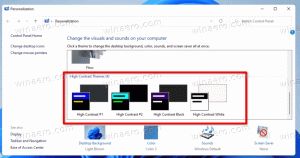كيفية نقل نافذة خارج الشاشة إلى الشاشة في نظام التشغيل Windows 10
من المحتمل أن يحدث لنا جميعًا. يبدأ التطبيق في بعض الأحيان بشكل طبيعي ، ولكن تظهر نافذته الرئيسية خارج الشاشة. يحدث هذا غالبًا مع التطبيقات المحمولة ، عند تشغيلها من محرك أقراص محمول على شاشة ذات دقة عرض أقل من سابقتها. إليك كيفية حل هذه المشكلة.
الإعلانات
مثال جيد آخر على الموقف هو جهاز كمبيوتر متعدد الشاشات. إذا كنت تعمل على كمبيوتر محمول متصل بشاشة خارجية ، فيمكنك بسهولة نسيان نافذة على الشاشة الخارجية ثم فصلها. على الرغم من أن النافذة يجب أن تنتقل عادةً إلى شاشة العرض الأساسية ، إلا أنها تظل أحيانًا خارج الشاشة. إليك كيفية إعادته إلى المنزل.
لإعادة نافذة خارج الشاشة إلى الشاشة في نظام التشغيل Windows 10، قم بما يلي.
- اضغط مع الاستمرار على مفتاح Shift وانقر بزر الماوس الأيمن على أيقونة شريط مهام التطبيق.
- يختار نقل في قائمة السياق.

- استخدم مفاتيح الأسهم لليسار ولليمين ولأعلى ولأسفل على لوحة المفاتيح لتحريك نافذتك. عندما تقوم بنقل النافذة إلى الموضع المطلوب ، اضغط على Enter.
هناك طريقة بديلة لتحقيق نفس الشيء. إنها تتضمن لوحة المفاتيح فقط. قد تجده أسرع. أيضًا ، إنها الطريقة الوحيدة لتحريك نافذة عندما لا تحتوي على زر في شريط المهام ، على سبيل المثال إذا ظهر فقط في علبة النظام.
انقل نافذة خارج الشاشة باستخدام لوحة المفاتيح فقط
- صحافة بديل + فاتورة غير مدفوعة وحدد الصورة المصغرة لنافذة التطبيق. ستصبح نافذة التطبيق نشطة ، لكنها لا تزال غير مرئية.

- صحافة بديل + فضاء ، ثم اضغط م. سيؤدي هذا إلى تنشيط نقل خيار النافذة.
- استخدم مفاتيح الأسهم لليسار ولليمين ولأعلى ولأسفل لتحريك نافذتك. عندما تقوم بنقل النافذة إلى الموضع المطلوب ، اضغط على Enter.
نصيحة: انظر كيف قرص Alt + Tab لتكبير الصور المصغرة وتعطيل معاينة aero peek الحية. انظر أيضا سران لمربع حوار Alt + Tab في نظام التشغيل Windows 10 قد لا تكون على علم بهما.
هذا كل شيء.